win11怎么改开机登录密码 Win11怎么更改电脑的开机密码
更新时间:2024-10-24 12:44:51作者:yang
Win11系统作为微软最新的操作系统版本,带来了许多新的功能和体验,其中更改开机登录密码是每个用户都需要了解和掌握的操作之一。在Win11系统中,更改电脑的开机密码可以通过简单的几步操作来实现。接下来我们将介绍如何在Win11系统中更改开机登录密码,让您的电脑更加安全可靠。
1、点击开始菜单旁边的搜索,在搜索框中。输入 netplwiz ,然后点击打开;
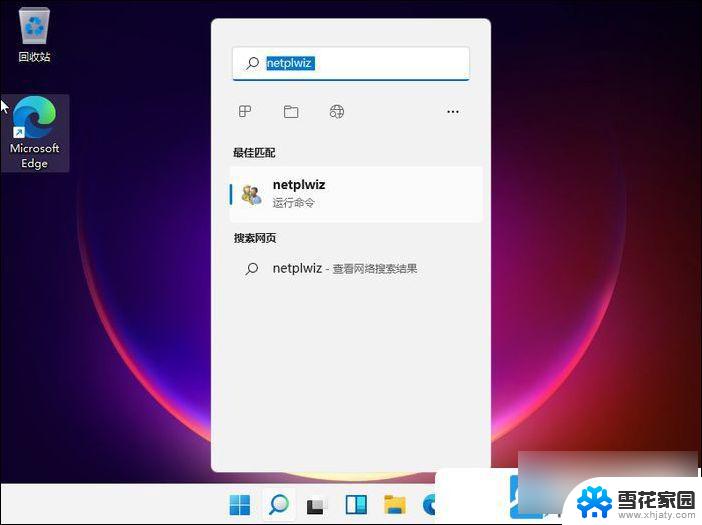
2、 用户账户窗口,往下。会提示要改密码,按 Ctrl - Alt - Del 并选择“更改密码”;
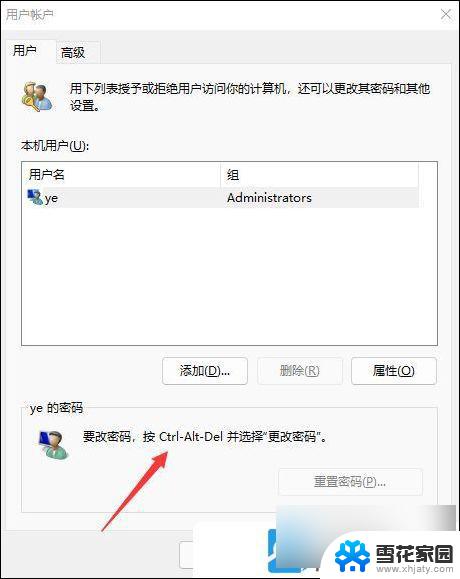
3、然后选择更改密码打开;
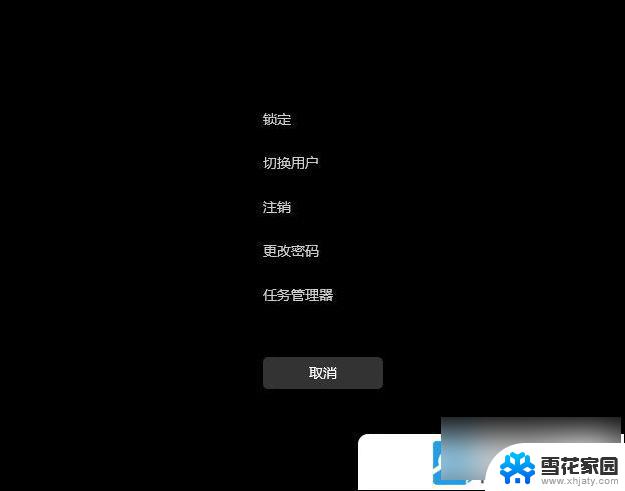
4、第一个密码框,输入旧密码。然后新密码框和确认密码框,输入更改后的密码即可;
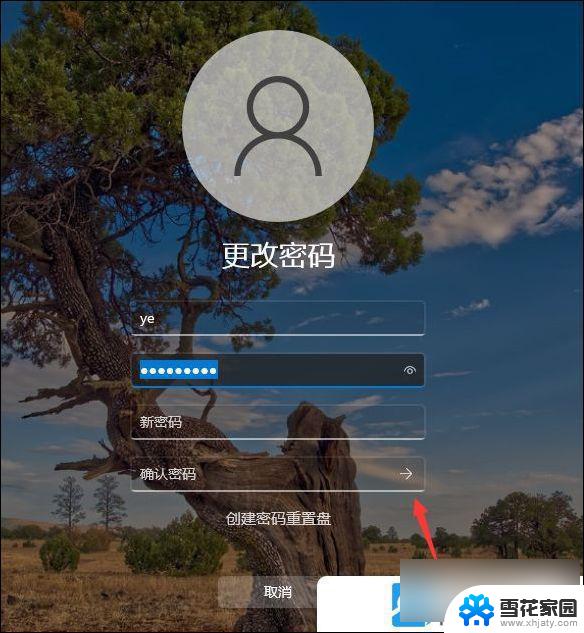
以上就是关于win11怎么改开机登录密码的全部内容,有出现相同情况的用户就可以按照小编的方法了来解决了。
win11怎么改开机登录密码 Win11怎么更改电脑的开机密码相关教程
-
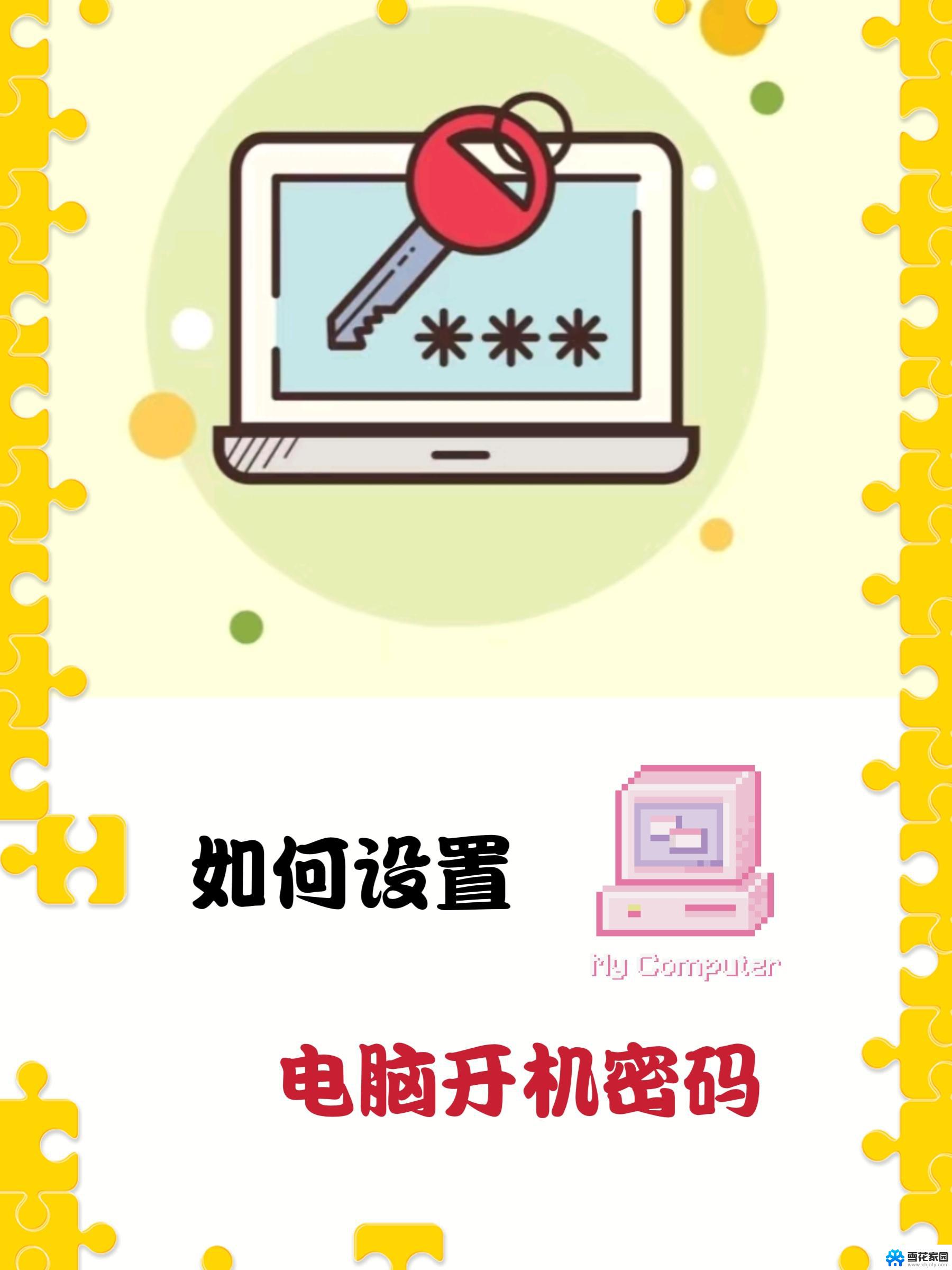 win11系统如何修改电脑开机密码 笔记本登录密码怎么重置
win11系统如何修改电脑开机密码 笔记本登录密码怎么重置2024-10-30
-
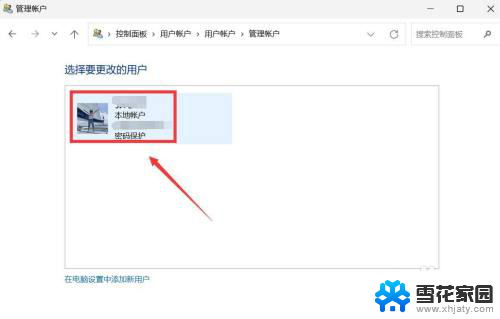 修改电脑开机密码 win11 win11怎么设置开机密码
修改电脑开机密码 win11 win11怎么设置开机密码2024-11-12
-
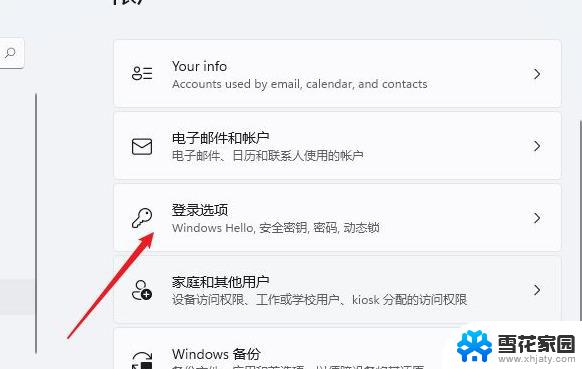 怎么改win11开机密码 电脑开机密码忘记怎么办
怎么改win11开机密码 电脑开机密码忘记怎么办2024-10-01
-
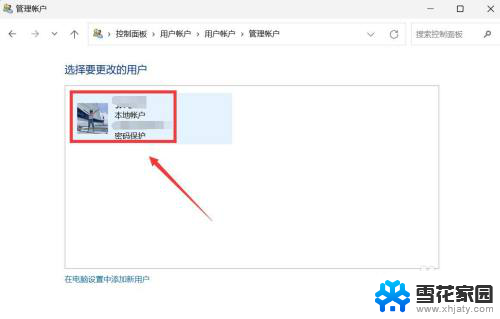 win11开机后让修改密码 win11怎么设定开机密码
win11开机后让修改密码 win11怎么设定开机密码2025-01-04
- win11电脑的开机密码是哪里更改的 笔记本密码重置步骤
- win11怎样修改登录密码 笔记本登录密码怎么重置
- win11家庭版修改开机密码 笔记本电脑开机密码设置方法
- win11联想电脑怎么修改用户密码 笔记本登录密码怎么重置
- 如何修改win11电脑开机密码 笔记本密码怎么找回
- win11修改系统密码 笔记本登录密码怎么重置
- win11edge消息推送电脑怎么打开 弘电脑如何设置动态提醒和回复通知
- win11锁屏后如何让屏幕一直亮着 Win11怎么设置屏幕常亮时间
- 关闭电脑病毒和威胁防护win11 如何有效关闭win11病毒
- win110怎么设置显示字体 win10字体设置在哪里
- win11打开电脑的安全策列 Win11本地安全策略工具快速打开方法
- win11任务栏图标怎么设置并排显示窗口 Win11如何设置并排显示窗口
win11系统教程推荐
- 1 win110怎么设置显示字体 win10字体设置在哪里
- 2 win11任务栏图标怎么设置并排显示窗口 Win11如何设置并排显示窗口
- 3 如何改变win11地区设置 win11地区设置教程
- 4 win11笔记本电脑调节分辨率 电脑屏幕分辨率调整
- 5 笔记本win11完全关机 Win11系统电脑怎么关机
- 6 win11安全 实时保护 关闭 win11实时保护关闭方法
- 7 win11 屏幕使用时间 win11屏幕显示时间设置教程
- 8 win10如何删除win11更新文件 如何删除win11更新文件
- 9 win11禁用触摸板啊 外星人笔记本触摸板关闭操作步骤
- 10 win11查询系统操作日志看删除 Win11错误日志查看方法